Photoshop使用画笔绘制小草
1、新建一个新的文档,大小:800x 600px、RGB模式。如图所示:

2、新建一个图层 1,如图所示:

3、选择画笔工具,如图所示:

4、按快捷键F5调出画笔工具的对话框,如图所示:

5、在弹出的对话框中设置其属性,如图所示:
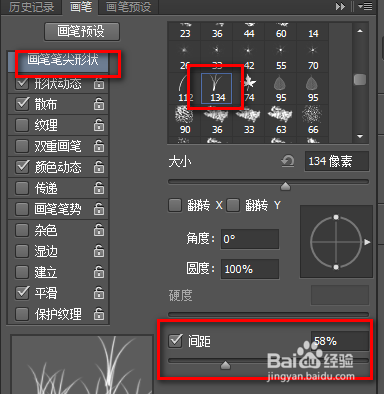

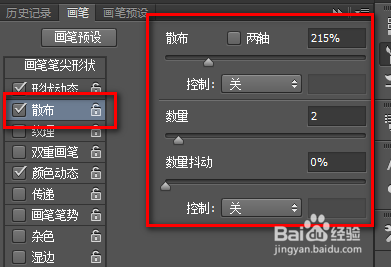

6、设置前景色和后景色,如图所示:

7、使用画笔工具在画布上绘制小草,如图所示:

8、至此,本教程结束!
声明:本网站引用、摘录或转载内容仅供网站访问者交流或参考,不代表本站立场,如存在版权或非法内容,请联系站长删除,联系邮箱:site.kefu@qq.com。
阅读量:172
阅读量:177
阅读量:167
阅读量:113
阅读量:74